To jest stara wersja strony!

(po skompletowaniu usuń ten komentarz)
Zamówienie odbioru gotówki
Polecenie odbioru gotówki rejestruje pieniądze otrzymane z kasy fiskalnej. Zamówienie odbioru gotówki znajduje się pod adresem Raamat → DOKUMENDID → Kassa sisse''.
Stary projekt: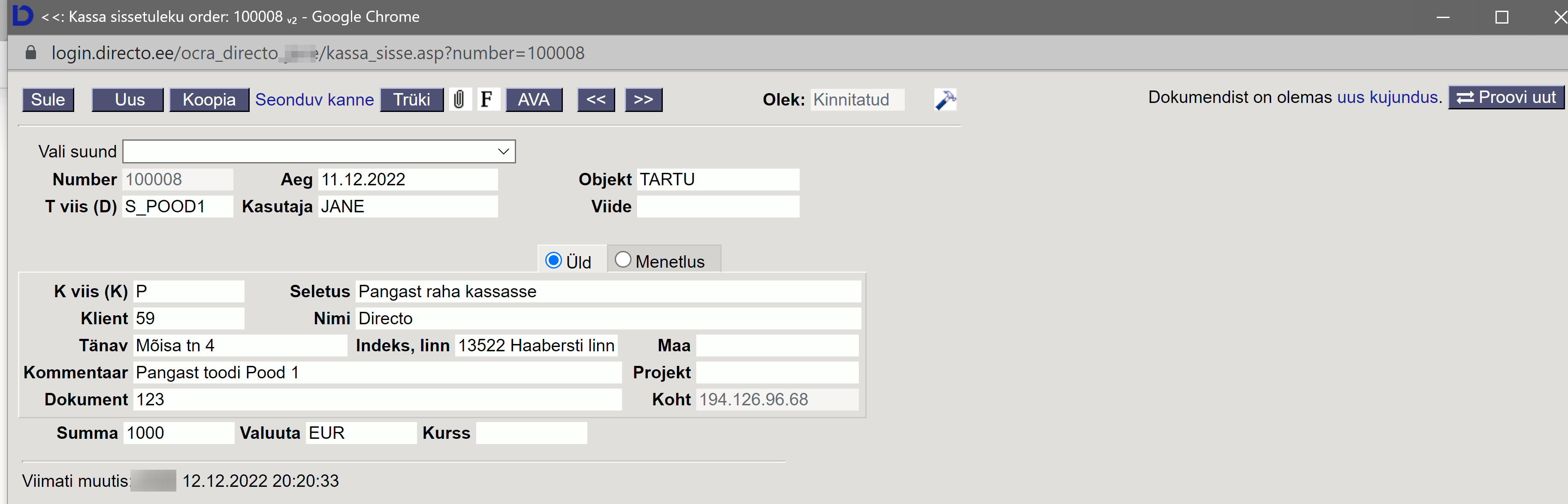 Nowy projekt:
Nowy projekt: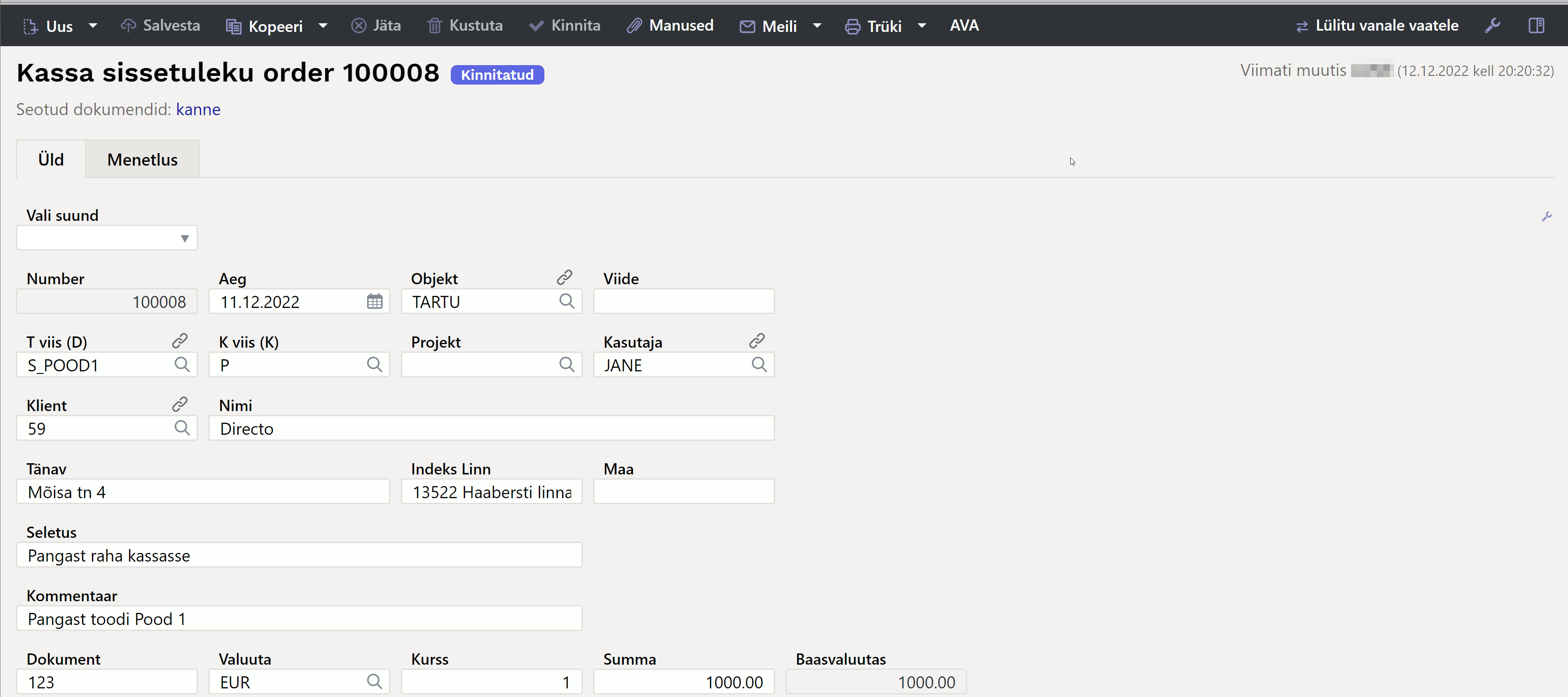 ===== 1. Przyciski zamówień na odbiór gotówki =====
* Nowy – otwiera nowy, pusty dokument. Sprawdza wcześniej, czy poprzedni dokument zawiera niezapisane zmiany.
* Zapisz – zapisuje dokument
* Kopiuj – tworzy kopię dokumentu. St. otwiera nowy dokument, w którym większość pól jest wypełniona tak jak w dokumencie bazowym. Jako datę podaje się datę wykonania kopii.
* Zostaw – anuluje wykonanie dokumentu bez zapisywania.
* Usuń – umożliwia usunięcie niezatwierdzonego dokumentu
* Potwierdź – potwierdza dokument po kliknięciu przycisku Zapisz teraz. W wyniku potwierdzenia automatycznie tworzony jest wpis finansowy dotyczący zlecenia odbioru gotówki.
* Załączniki – umożliwia dołączanie plików do dokumentu, tzn. dołączanie powiązanego dokumentu.
* E-mail – wysyła wydruk pocztą elektroniczną. Jeśli skonfigurowano różne formaty wydruku, należy kliknąć prawym przyciskiem myszy przycisk E-mail. Zostanie otwarte menu rozwijane, z którego można wybrać różne projekty wiadomości e-mail. Po wybraniu formatu wydruku najpierw zostaniesz poproszony o podanie adresu e-mail. Dopiero potem będziesz mógł wybrać format wydruku.
* Drukuj – drukuje formularz wyjściowy dokumentu. Po kliknięciu przycisku Drukuj zostanie wyświetlony krótki podgląd dokumentu i otworzy się okno wyboru drukarki.
* Otwórz – otwiera załączony dokument.
===== 2. Pola zamówienia odbioru gotówki =====
* Wybierz kierunek – umożliwia wcześniejsze utworzenie szablonów Wskazówki dla kasjera → Dochód kasjera Kassa sissetulek , które opisują metody płatności, z których przekazywane są pieniądze. Wstępnie wypełniony szablon paragonu kasowego przyspiesza wypełnianie dokumentu kasowego.
* Numer - numer dokumentu. Po otwarciu nowego paragonu kasowego zostanie wyświetlony symbol serii liczb. W razie potrzeby możesz otworzyć rejestr serii liczbowych, klikając dwukrotnie lub naciskając kombinację klawiszy Ctrl+Enter, a następnie wybierając odpowiednią serię.
* Czas - data dokumentu, program automatycznie podaje aktualną datę
* Obiekt - obiekt księgowy. Użycie przedmiotu nie jest obowiązkowe, chyba że przedmioty zostały wykorzystane w księgowości i chce się powiązać otrzymane pieniądze z konkretnym przedmiotem. Selektor obiektów można otworzyć, klikając dwukrotnie lub naciskając kombinację klawiszy Ctrl+Enter.
* Odniesienie - identyfikator grupowania
* Droga T (D) – pole wskazujące, do którego kasjera mają zostać dostarczone pieniądze. Możesz dokonać wyboru z listy warunków płatności poprzez dwukrotne kliknięcie. Sklepy akceptujące gotówkę mogą mieć inne warunki płatności gotówką, ale mogą też stosować takie warunki i różnicować sklepy pod kątem poszczególnych artykułów. Jeśli używane są lokalizacje, to z reguły stosowany jest jeden warunek i w przypadku wpłat gotówkowych, aby otrzymać pieniądze w odpowiedniej lokalizacji, należy być zalogowanym w lokalizacji, w której odbierane są pieniądze, w momencie dokonywania wpłaty gotówkowej.
* Droga K (K) - tutaj należy dwukrotnie kliknąć myszką, aby zaznaczyć drugą stronę, czyli tę, skąd pochodził roztop.
* Projekt - identyfikator projektu. Używane, gdy chcesz powiązać dochód z konkretnym projektem. Po wprowadzeniu projektu dokument jest odzwierciedlany w raportach projektu. Selektor projektu można otworzyć, klikając dwukrotnie lub naciskając kombinację klawiszy Ctrl+Enter.
* Użytkownik – kod użytkownika, który utworzył zamówienie odbioru gotówki. Wypełniane automatycznie podczas tworzenia dokumentu. Możliwość zmiany.
* Klient - kod klienta. Można wybrać poprzez dwukrotne kliknięcie lub naciśnięcie klawiszy Ctrl+Enter. Jeżeli karta klienta jest wypełniona poprawnie, pola Imię, Ulica, Miasto, Kod pocztowy, Kraj zostaną uzupełnione automatycznie.
* Nazwa - nazwa klienta
* Ulica, Kod pocztowy i Miasto, Kraj – pola określające adres prawny lub adres siedziby klienta.
* Wyjaśnienie – pole informacyjne, w którym można wpisać niezbędne informacje.
* Komentarz – pole informacyjne, w którym można wpisać niezbędne informacje.
* Dokument - pole tekstowe
* Waluta — jeśli dochód jest w danej walucie, możesz kliknąć dwukrotnie lub nacisnąć Ctrl+Enter, aby otworzyć listę walut i wprowadzić odpowiednią walutę.
* Kurs wymiany – pokazuje aktualny kurs wymiany wybranej waluty
* Kwota - kwota dochodu
===== 3. Dostrajanie =====
===== 1. Przyciski zamówień na odbiór gotówki =====
* Nowy – otwiera nowy, pusty dokument. Sprawdza wcześniej, czy poprzedni dokument zawiera niezapisane zmiany.
* Zapisz – zapisuje dokument
* Kopiuj – tworzy kopię dokumentu. St. otwiera nowy dokument, w którym większość pól jest wypełniona tak jak w dokumencie bazowym. Jako datę podaje się datę wykonania kopii.
* Zostaw – anuluje wykonanie dokumentu bez zapisywania.
* Usuń – umożliwia usunięcie niezatwierdzonego dokumentu
* Potwierdź – potwierdza dokument po kliknięciu przycisku Zapisz teraz. W wyniku potwierdzenia automatycznie tworzony jest wpis finansowy dotyczący zlecenia odbioru gotówki.
* Załączniki – umożliwia dołączanie plików do dokumentu, tzn. dołączanie powiązanego dokumentu.
* E-mail – wysyła wydruk pocztą elektroniczną. Jeśli skonfigurowano różne formaty wydruku, należy kliknąć prawym przyciskiem myszy przycisk E-mail. Zostanie otwarte menu rozwijane, z którego można wybrać różne projekty wiadomości e-mail. Po wybraniu formatu wydruku najpierw zostaniesz poproszony o podanie adresu e-mail. Dopiero potem będziesz mógł wybrać format wydruku.
* Drukuj – drukuje formularz wyjściowy dokumentu. Po kliknięciu przycisku Drukuj zostanie wyświetlony krótki podgląd dokumentu i otworzy się okno wyboru drukarki.
* Otwórz – otwiera załączony dokument.
===== 2. Pola zamówienia odbioru gotówki =====
* Wybierz kierunek – umożliwia wcześniejsze utworzenie szablonów Wskazówki dla kasjera → Dochód kasjera Kassa sissetulek , które opisują metody płatności, z których przekazywane są pieniądze. Wstępnie wypełniony szablon paragonu kasowego przyspiesza wypełnianie dokumentu kasowego.
* Numer - numer dokumentu. Po otwarciu nowego paragonu kasowego zostanie wyświetlony symbol serii liczb. W razie potrzeby możesz otworzyć rejestr serii liczbowych, klikając dwukrotnie lub naciskając kombinację klawiszy Ctrl+Enter, a następnie wybierając odpowiednią serię.
* Czas - data dokumentu, program automatycznie podaje aktualną datę
* Obiekt - obiekt księgowy. Użycie przedmiotu nie jest obowiązkowe, chyba że przedmioty zostały wykorzystane w księgowości i chce się powiązać otrzymane pieniądze z konkretnym przedmiotem. Selektor obiektów można otworzyć, klikając dwukrotnie lub naciskając kombinację klawiszy Ctrl+Enter.
* Odniesienie - identyfikator grupowania
* Droga T (D) – pole wskazujące, do którego kasjera mają zostać dostarczone pieniądze. Możesz dokonać wyboru z listy warunków płatności poprzez dwukrotne kliknięcie. Sklepy akceptujące gotówkę mogą mieć inne warunki płatności gotówką, ale mogą też stosować takie warunki i różnicować sklepy pod kątem poszczególnych artykułów. Jeśli używane są lokalizacje, to z reguły stosowany jest jeden warunek i w przypadku wpłat gotówkowych, aby otrzymać pieniądze w odpowiedniej lokalizacji, należy być zalogowanym w lokalizacji, w której odbierane są pieniądze, w momencie dokonywania wpłaty gotówkowej.
* Droga K (K) - tutaj należy dwukrotnie kliknąć myszką, aby zaznaczyć drugą stronę, czyli tę, skąd pochodził roztop.
* Projekt - identyfikator projektu. Używane, gdy chcesz powiązać dochód z konkretnym projektem. Po wprowadzeniu projektu dokument jest odzwierciedlany w raportach projektu. Selektor projektu można otworzyć, klikając dwukrotnie lub naciskając kombinację klawiszy Ctrl+Enter.
* Użytkownik – kod użytkownika, który utworzył zamówienie odbioru gotówki. Wypełniane automatycznie podczas tworzenia dokumentu. Możliwość zmiany.
* Klient - kod klienta. Można wybrać poprzez dwukrotne kliknięcie lub naciśnięcie klawiszy Ctrl+Enter. Jeżeli karta klienta jest wypełniona poprawnie, pola Imię, Ulica, Miasto, Kod pocztowy, Kraj zostaną uzupełnione automatycznie.
* Nazwa - nazwa klienta
* Ulica, Kod pocztowy i Miasto, Kraj – pola określające adres prawny lub adres siedziby klienta.
* Wyjaśnienie – pole informacyjne, w którym można wpisać niezbędne informacje.
* Komentarz – pole informacyjne, w którym można wpisać niezbędne informacje.
* Dokument - pole tekstowe
* Waluta — jeśli dochód jest w danej walucie, możesz kliknąć dwukrotnie lub nacisnąć Ctrl+Enter, aby otworzyć listę walut i wprowadzić odpowiednią walutę.
* Kurs wymiany – pokazuje aktualny kurs wymiany wybranej waluty
* Kwota - kwota dochodu
===== 3. Dostrajanie =====
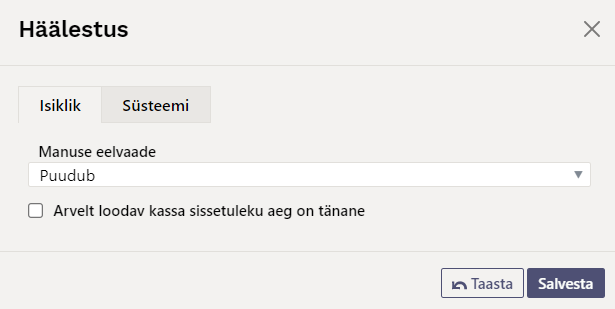 * USTAWIENIA : Osobiste, Opcje systemowe
* Podgląd załącznika – możesz wybrać, czy i gdzie ma być wyświetlany podgląd załącznika
* Czas otrzymania gotówki na podstawie faktury to dziś - tworzy dowód otrzymania gotówki na podstawie faktury sprzedaży z dzisiejszą datą.
* USTAWIENIA : Osobiste, Opcje systemowe
* Podgląd załącznika – możesz wybrać, czy i gdzie ma być wyświetlany podgląd załącznika
* Czas otrzymania gotówki na podstawie faktury to dziś - tworzy dowód otrzymania gotówki na podstawie faktury sprzedaży z dzisiejszą datą.
